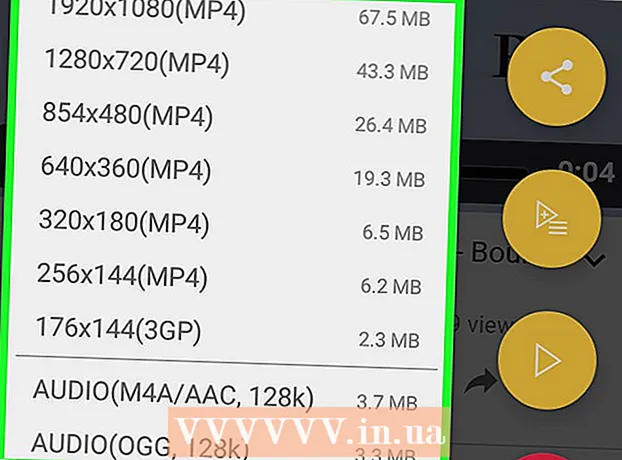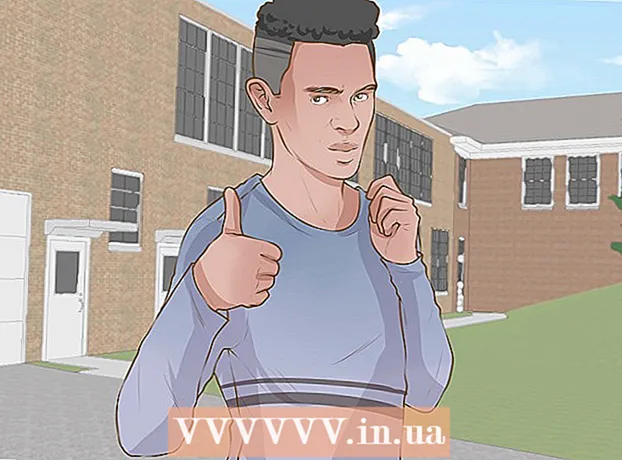著者:
Tamara Smith
作成日:
19 1月 2021
更新日:
1 J 2024

コンテンツ
コマンドプロンプトで使用したい特定のコマンドを忘れましたか?ほとんどの割り当てのリストをすばやく取得できるため、このリストを検索して必要なものを見つけることができます。同じ関数を使用して、特定の割り当てに関する追加情報を取得することもできます。方法については、以下を参照してください。
ステップに
パート1/2:インタプリタで最も重要で最も使用されるコマンドのリストを表示する
 注意を払う; TAKEOWN、NETSH、およびその他のより「煩わしい」コマンドの多くについては、ここでは説明しません。
注意を払う; TAKEOWN、NETSH、およびその他のより「煩わしい」コマンドの多くについては、ここでは説明しません。- その他のコマンド(すべてではありません)については、Microsoft Technet Webサイト(https://technet.microsoft.com/en-au/library/bb490890.aspx)にアクセスしてください。
 インタープリターの内容と、インタープリターを使用しているプログラムを確認するには、cmdフォルダーに移動します。 コンピューターに移動---> C:---> Windows ---> System32。アプリケーションタイプ(拡張子.dllではなく拡張子.exe)のプログラムは、システム上のインタープリターの現在の実行可能コマンドです。
インタープリターの内容と、インタープリターを使用しているプログラムを確認するには、cmdフォルダーに移動します。 コンピューターに移動---> C:---> Windows ---> System32。アプリケーションタイプ(拡張子.dllではなく拡張子.exe)のプログラムは、システム上のインタープリターの現在の実行可能コマンドです。  コマンドウィンドウを開いたら、コマンドプロンプトに移動し、アプリケーションの名前を/?と一緒に入力します。 属性(以下を参照)またはコマンドの後に単語/ helpを入力して、その機能と使用方法を確認してください。
コマンドウィンドウを開いたら、コマンドプロンプトに移動し、アプリケーションの名前を/?と一緒に入力します。 属性(以下を参照)またはコマンドの後に単語/ helpを入力して、その機能と使用方法を確認してください。  コマンドウィンドウを開きます。 を押すと、コマンドウィンドウを開くことができます ⊞勝つ+R。 実行ボックスを開くには cmd。 Windows8ユーザーはクリックすることもできます ⊞勝つ+バツ メニューから[コマンドプロンプト]を選択します。
コマンドウィンドウを開きます。 を押すと、コマンドウィンドウを開くことができます ⊞勝つ+R。 実行ボックスを開くには cmd。 Windows8ユーザーはクリックすることもできます ⊞勝つ+バツ メニューから[コマンドプロンプト]を選択します。  コマンドのリストを取得します。 タイプ 助けて を押して ↵入力。使用可能なコマンドのリストが表示されます。リストはアルファベット順になっています。
コマンドのリストを取得します。 タイプ 助けて を押して ↵入力。使用可能なコマンドのリストが表示されます。リストはアルファベット順になっています。 - 通常、リストはコマンドウィンドウよりも長いため、必要なコマンドを見つけるにはスクロールする必要があります。
- コマンドが追加または削除されることがあるため、リストはWindowsのバージョンによってわずかに異なります。
- 割り当ての簡単な説明がリストの横に表示されます。
- あなたは割り当てを行うことができます 助けて コマンドウィンドウでいつでも。
パート2/2:特定の割り当てのヘルプを取得する
 コマンドプロンプトを開きます。 を押すと、コマンドプロンプトを開くことができます ⊞勝つ+R。 [実行]ボックスを開き、文字を入力します cmd と入力します。 Windows 8では、を押すこともできます ⊞勝つ+バツ メニューから[コマンドプロンプト]を選択します。
コマンドプロンプトを開きます。 を押すと、コマンドプロンプトを開くことができます ⊞勝つ+R。 [実行]ボックスを開き、文字を入力します cmd と入力します。 Windows 8では、を押すこともできます ⊞勝つ+バツ メニューから[コマンドプロンプト]を選択します。  タイプ 助けてコマンドが続きます。 たとえば、「mkdir」コマンドについて詳しく知りたい場合は、次のように入力します。 ヘルプmkdir を押して ↵入力。追加情報は以下に表示されます。
タイプ 助けてコマンドが続きます。 たとえば、「mkdir」コマンドについて詳しく知りたい場合は、次のように入力します。 ヘルプmkdir を押して ↵入力。追加情報は以下に表示されます。  提供されている情報を確認してください。 受け取る情報の量は、割り当てとその複雑さによって異なります。ヘルプは、割り当てを正しく表現する方法に関する情報のみを提供するか、通常よりも多くのことを行う方法に関する情報を提供できます。
提供されている情報を確認してください。 受け取る情報の量は、割り当てとその複雑さによって異なります。ヘルプは、割り当てを正しく表現する方法に関する情報のみを提供するか、通常よりも多くのことを行う方法に関する情報を提供できます。